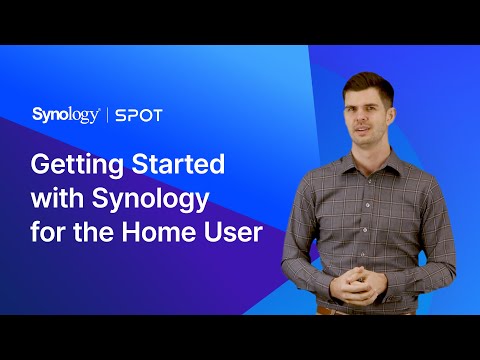A Beviteli mód szerkesztők használata a Windows számítógépen, könnyen beírható különböző nyelveken. egy Beviteli módszerkesztő vagy IME, egy olyan program, amely lehetővé teszi bármely nyelv adatainak bevitelét. Segít a felhasználóknak speciális karakterek és szimbólumok beírására, amelyek általában nem találhatók meg a szabványos billentyűzeteken. Nem sok ember tudja, de az IME-eket hozzáadhatja a számítógépéhez, vagy akár szerkesztheti is a meglévőket.
Windows 8.1 A PC-khez minden nyelvhez IME tartozik. Új IME-t adhat hozzá, ha más nyelveket szeretne hozzáadni.
Adjon hozzá vagy telepítsen további beviteli módszerkesztőt
A Vezérlőpulton menjen a "Nyelv" lapra. Kattintson bármelyik nyelvet, amelyhez IME-t szeretne, és menjen az "Opciók" pontra. Kattintson ' Adja hozzá a beviteli módot ’.
Most keresse meg a rendelkezésre álló billentyűzeteket, nézze meg az előnézetet, majd kattintson az IME-re, amelyet hozzá szeretne adni a Windows számítógéphez.

Váltás vagy váltás az IME-k között
Ha át kívánja váltani a különböző beviteli módok vagy a Microsoft IME-k között, nyissa meg a Microsoft Word programot, és tartsa lenyomva a Windows logót hosszú ideig, és nyomja meg a szóköz billentyűt.

Ha te vagy a saját Desktop, az IME-k között váltson a "Rendszer tálcán" írt nyelvi rövidítésekkel.

Ha használsz egy Touch-enabled PC vagy Tablet az érintőképernyős billentyűzetről átválthat az IME-k között. Kattintson a táblagép jobb alsó sarkában lévő érintőképernyő ikonra, és váltson át a beviteli módok között.
A beviteli módot kézzel is megváltoztathatja a PC beállítások' alábbiak szerint:
Menjen a "PC Settings" menüpontra a Charms Bar-ban, és kattintson az "ENG Keyboard" -ra. Láthatja az összes hozzáadott IME-k listáját a számítógépen. Válassza ki a kívántat.

A beviteli módszerkesztő beállításainak konfigurálása
A "Speciális beállítások" opcióban beállíthatja a következő beállításokat:
- A Windows nyelvének felülbírálása
- Az alapértelmezett beviteli módszer felülbírálása
- Váltás beviteli módszerek és még sok más.

Állítsa be a beállításokat, és kattintson rá Mentés. Az alapértelmezett beállításokat bármikor visszaállíthatja, ha a végén az "Alapértelmezések visszaállítása" gombra kattint.
Használhatja az IME mód ikont az alfanumerikus és az anyanyelvi karakterek közötti váltáshoz.
Kapcsolódó hozzászólások:
- Windows 10 Érintse meg a billentyűzet beállításait és tippjeit
- Multilingual User Interface (MUI) a Windows 7/8/10-ban
- Idő és nyelvi beállítások a Windows 10 PC-ben
- Nem lehet váltani a bemeneti nyelvek között a Hotkey segítségével a Windows 10/8-ban
- Fix: A nyelvek között nem lehet váltani a Windows 8.1-ben